Conținutul articolului
- Cum să scanați texte de la o imprimantă la un computer
- Cum să scanați un document folosind Scanner Wizard
- Scanarea documentelor pe un computer folosind software special
- Cum să scanați documente personale pe o imprimantă
- Cum să scanați fotografii pe o imprimantă
- Cum să salvați documentele scanate
Nevoia de a obține o copie digitală a fotografiilor sau textului dvs. poate apărea oricând, astfel încât va fi util să știți cum să scanați documente de la o imprimantă la un computer. Merită să înțelegeți ce se înțelege prin MFP – un dispozitiv multifuncțional care are un scaner, un copiator și o imprimantă încorporate. În prezent, pe piață există numeroși producători de echipamente de birou pentru casă și birou, de exemplu, HP, Epson, Canon, Brother, Kyocera etc..
Cum să scanați texte de la o imprimantă la un computer
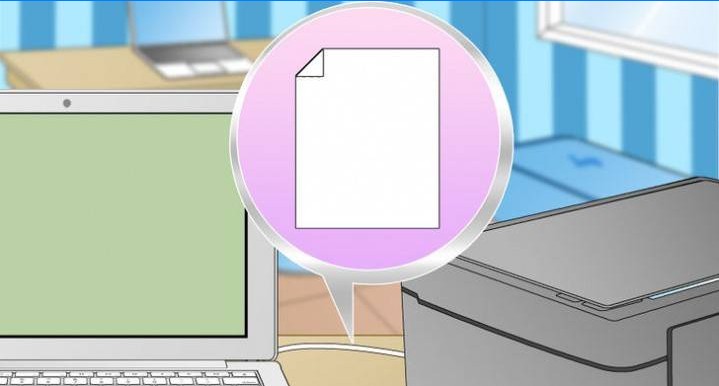
Există două opțiuni principale pentru a scana un document pe un computer – ca imagine sau text. În mod implicit, scanerul funcționează astfel: creează o fotografie, dacă introduceți o foaie de text în copiator, atunci nu o puteți edita în viitor. Pentru ca o astfel de funcție să apară, trebuie să utilizați un recunoscător (software special), care va transforma imaginea într-un format editabil.
Cum să scanați un document folosind Scanner Wizard
Câmpul modului în care ați conectat imprimanta universală la computer, a instalat driverele, a efectuat configurația inițială pentru scanare, puteți utiliza funcționalitatea Windows încorporată. „Scanner Wizard” este potrivit pentru acest lucru, algoritmul de execuție este următorul:
- Porniți scanerul, ridicați capacul. Verificați dacă sticla este curată, dacă există praf, ștergeți suprafața.
- Așezați textul sau fotografia cu suprafața de scanat pe geam.
- Închideți capacul.
- Accesați „Panoul de control”, faceți clic pe „Hardware și sunet”.
- Găsiți articolul „Dispozitive și imprimante”, accesați-l.
- Faceți clic dreapta pe pictogramă cu MFP, selectați „Start Scanare”.
- Setați parametrii necesari pentru scanare și faceți clic pe „Previzualizare”.
- Va apărea o fereastră cu o imagine a modului în care va arăta textul scanat dacă s-a dovedit a fi prea plictisitor sau invers, puteți modifica setările și faceți clic din nou pe „Previzualizare”. Dacă totul vi se potrivește, faceți clic pe „Scanare”.
- Salvați rezultatul pe computer sau trimiteți fișierul pentru tipărire.
Scanarea documentelor pe un computer folosind software special
Împreună cu orice MFP, ar trebui să existe un disc cu drivere și software nativ pentru acest model de imprimantă. De regulă, utilizarea unor astfel de programe oferă posibilitatea de a realiza cea mai eficientă interacțiune cu dispozitivul, pentru a obține cea mai bună calitate. De exemplu, cum să scanați pe o imprimantă canon folosind un astfel de software:
- După instalarea dispozitivului și a software-ului, deschideți lista de programe.
- Găsiți aplicația pentru modelul de imprimantă, rulați-o.
- Faceți clic pe Scanare.
- Programul vă va solicita să selectați tipul, formatul, culoarea sau scanarea și rezoluția alb-negru. Dacă setați corect toți parametrii, rezultatul va fi mai bun.
- Prin intermediul exploratorului, specificați calea pentru a salva fișierul final. Denumiți imediat documentul, astfel încât să poată fi mai ușor de găsit mai târziu. Dacă doriți, locația de stocare poate fi suport amovibil.
- Vizualizați documentul pentru a remedia orice deficiențe sau faceți imediat clic pe butonul Scanare. În continuare, MFP va recunoaște datele, după care trebuie să faceți clic pe „Salvați”..
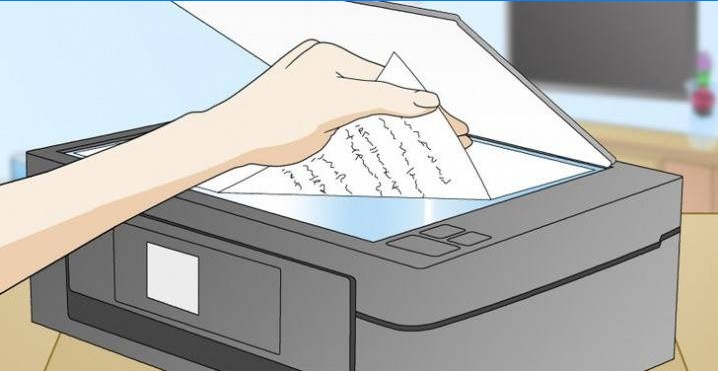
Cum să scanați documente personale pe o imprimantă
Documentele oficiale trebuie să fie de înaltă calitate, astfel încât toate elementele să fie vizibile, lizibile. Aceasta se aplică informațiilor importante: certificate de naștere, pașapoarte, certificate și documentație similară. Cel mai adesea folosesc ABBY FineReader în aceste scopuri, dar orice alt software cu funcționalități similare poate fi adecvat. Instrucțiuni despre cum să scanați un document pe un computer de la o imprimantă folosind un pașaport de exemplu:
- Asigurați-vă că îndepărtați capacul, acesta va interfera în timpul procedurii.
- Setați următorii parametri în setări: „nuanțe de gri”, rezoluție – 300 dpi (sau dpi).
- Extindeți pașaportul în prima pagină, puneți o sticlă întinsă pe sticlă. Mai bine să vă apropiați de margine, lăsând un mic gol.
- Închideți bine capacul dispozitivului; pentru o copiere mai detaliată, puteți să o apăsați ușor cu mâna.
- Faceți clic pe „Previzualizare”, asigurați-vă că culoarea, detaliile literelor sunt transmise corect.
- În partea de jos, faceți clic pe „Scanare”, așteptați ca aparatul să termine recunoașterea fișierului. După aceea, verificați imaginea și faceți clic pe „Salvați”..
- Folosind cadrul, selectați zona cu imaginea (pașaportul în sine), câmpurile goale ar trebui să fie în afara limitelor sale.
- Pentru a stoca date oficiale, selectați formatul tif sau bmp.
Cum să scanați fotografii pe o imprimantă
Acum, mai des, oamenii imprimă fotografii digitale de pe un computer, dar uneori există o situație în care trebuie să le scanați. Este important să configurați corect MFP pentru ca imaginea să fie de înaltă calitate. Procedura de scanare a unui document pe computer de la o imprimantă este următoarea:
- Conectați MFP la computer, porniți-l. Pentru a digitaliza fotografiile, trebuie să verificați dacă nu există pete, puf sau alte murdăriri pe ele.
- Fotografia trebuie plasată cu partea din față pe geamul scanerului.
- Este mai bine să scanați o fotografie folosind programul de pe un computer. Această opțiune va oferi posibilitatea de a efectua ajustări la previzualizare..
- În aplicație, specificați tipul de scanare (alb-negru, culoare) și setați formatul „Foto”.
- Setați rezoluția maximă. Astfel, puteți scana fotografia într-o calitate mai bună.
- Dacă doriți să copiați bine fișierul, atunci nu faceți modificări la setările din timpul procesului și nici nu ridicați capacul.
- După procedură, salvați fișierul în orice loc convenabil pentru dvs. pe computer.
- Utilizați editorul de imagini pentru a regla imaginea. Acesta va oferi mai multe caracteristici decât un program de scaner..

Cum să salvați documentele scanate
Unele aplicații „native” pentru MFP-uri nu economisesc fișiere scanate, ci le deschid pur și simplu în aplicația pentru vizualizarea imaginilor. Cu această opțiune, apăsați pur și simplu combinația de taste „Ctrl + S” și selectați folderul în care ar trebui amplasat documentul. Este mai bine să instalați un software care este verificat de alți utilizatori și poate salva fotocopii automat. Printre oameni, Adobe Reader sau DjvuReaser sunt populare. Trebuie doar să setați formatul pentru imagine și locația de stocare..
Dispozitivul vă poate scana fișierul cu câmpuri negre și, înainte de a le salva pe computer, trebuie să fie întrerupte în editor. Rezoluția standard este de 150 dpi, pentru referințe oficiale – 300. Mărimea fișierului final este afectată de formatul în care ați salvat documentul electronic, de exemplu, jpg are cea mai mică valoare, iar tif și bmp sunt mult mai mari.

Cum să scanez un document de pe o imprimantă pe un computer? Sunt interesat să aflu cum pot utiliza imprimanta mea pentru a scana documente și a le transfera pe calculator. Există un program special de instalat sau pot utiliza setările implicite? Aprecierea răspunsului dumneavoastră!